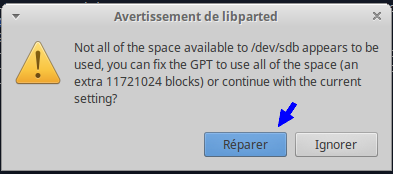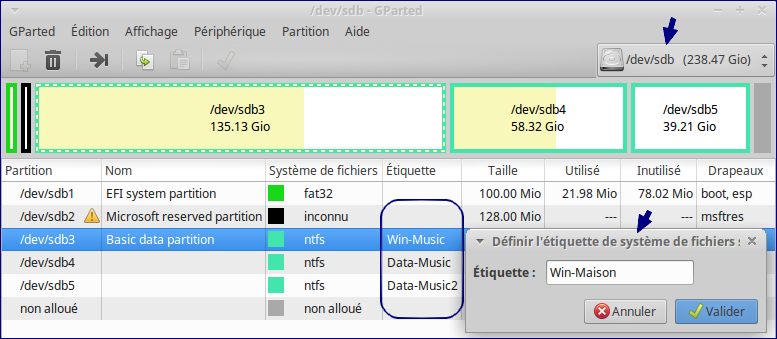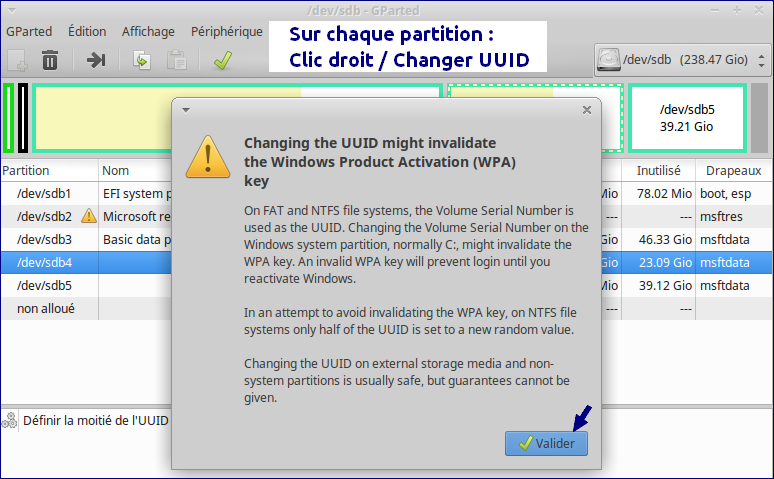Pour clôner un disque dur ‘disk-to-disk’, ‘dd’ est extrèmement plus rapide que CloneZilla.
La copie s’effectue à 0,5 Go par seconde !
Pour un disque de 250 Go, la copie dure 500 secondes, soit 9 minutes !
En comparaison, FileZilla (en mode Débutant) prend 2 jours !!!
- Bien lister les disques et partitions pour ne pas se tromper de disque !
$ sudo blkid
La commande blkid liste des UUIDs, les Labels et Types de toutes les partitions montées.
Exemple :
/dev/sda1: UUID="8bf33340-e94c-4c4c-981d-35e73f8bc65c" TYPE="ext4" /dev/sda2: UUID="ac56a704-260b-45f5-85ac-e1b451bb79bc" TYPE="swap" /dev/sda3: LABEL="Home" UUID="8244710a-5cce-49ad-8b93-a92b5d2e53a0" TYPE="ext4" /dev/sda4: UUID="DCF041AFF0419126" TYPE="ntfs"
Executer dd en vérifiant à 3 fois ‘if’ et ‘of’ (input / output file)
$ sudo dd if=/dev/sda of=/dev/sdb bs=1M conv=noerror,sync status=progress
bs=1M (vitesse optimale, on peut augmenter mais c’est inutile et moins sûr)
status=progress (mode VERBOSE) : pour suivre la progression à l’écran
Solution testée 6 fois le même jour ! OK (même dd vers un disque plus grand)
Cas 1 :Si on copie sur un disque plus petit,
– Diminuer les partitions du 1er disque (avec gparted)
– Lancer la copie ‘dd’
– Lancer Gparted après la copie, une Réparation sera proposée éventuellement
Cas 2 : Si on copie sur un disque plus grand
– Lancer Gparted qui va proposer une réparation système : cliquer sur ‘Réparer’
‘dd’ conserve les mêmes partitions exactement (mêmes LABEL et UUID)

Ce n’est pas gênant si le disque copié est destiné à un ordinateur différent… mais …
Cas 3 : Si le disque copié est destiné à un multi-boot Windows (PC Windows Musique + Windows Bureautique)
- Renommer les partitions (avec Gparted)
car “sudo tune2fs -U random /dev/sdX1” ne fonctionne pas sur NTFS
- Changer les UUID des partitions (avec Gparted)